
Utiliser le clavier virtuel
Pour activer le clavier virtuel, sélectionnez un champ de saisie de texte. Vous pouvez
utiliser le clavier virtuel en modes paysage et portrait.
Le clavier virtuel n'est pas nécessairement disponible en mode portrait dans toutes
les langues d'écriture.
1 Clavier virtuel
2 Touche Fermer - Pour fermer le clavier virtuel.
Utilisation de base
23
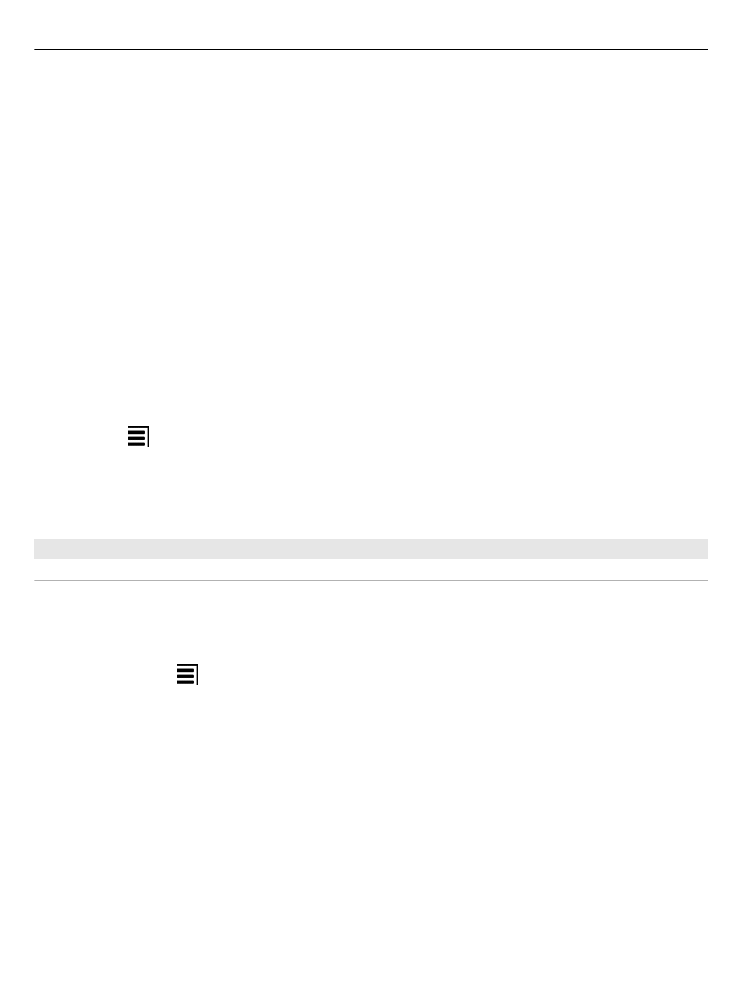
3 Touche Maj et verrouillage des majuscules - Pour saisir un caractère majuscule
lorsque vous écrivez en minuscule ou vice versa, sélectionnez la touche avant de
saisir le caractère. Pour activer le mode de verrouillage des majuscules,
sélectionnez deux fois la touche.
4 Plage de caractères - Pour sélectionner la plage de caractères souhaitée (par
exemple, les chiffres ou les caractères spéciaux).
5 Touches fléchées - Pour déplacer le curseur vers la gauche ou vers la droite.
6 Barre d'espace - Pour insérer un espace.
7 Menu de saisie - Pour activer ou désactiver la saisie de texte prédictive ou pour
modifier la langue d'écriture.
8 Touche Entrée - Pour déplacer le curseur jusqu'à la ligne ou le champ de saisie de
texte suivant. Des fonctions supplémentaires varient selon le contexte. Par
exemple, dans le champ de l'adresse Web du navigateur Web, il fait office d'icône
Aller.
9 Touche Effacement arrière - Pour supprimer un caractère.
Basculer entre le clavier et le clavier virtuel en mode portrait
Choisissez >
Clavier alphanumérique
ou
Clavier AZERTY
.
Ajouter un accent à un caractère
Sélectionnez le caractère et maintenez-le enfoncé.